Rollerと始めるOpenSolaris:OpenSolarisで始めるブログサーバ構築(1)(2/3 ページ)
LiveCDにも対応、注目の「Project Indiana」
OpenSolarisの中で現在注目を集めているのが「Project Indiana」でしょう。「過去のしがらみがあるから」などとなかなか抜け出しにくかったSolarisの問題点を積極的に解決し、Linuxに比べて扱いにくいとされていた問題点を解消しようとしているプロジェクトです。
例えばSolarisのインストールには、通常、数枚のCDもしくはDVDが必要です。これに対してIndianaでは、LiveCDとしても機能するCD1枚で導入を済ませることができます。残りはネットワークから自動的にダウンロードする仕組みで、これらをサポートする新しいパッケージングシステムとインストーラも提供される予定です。
またユーザーの環境も、設定省略時は、Linuxユーザーになじみのあるものになる予定です。例えばシェルは「bash」に、tarはgnuのtarにといった具合に、よく知られたものが提供されることになっています。
一方で、多くのSolarisユーザーが望んでいる機能である、ZFS上へのインストールも可能です。実は、Project Indianaの新しいパッケージングシステムは、ZFSを前提に作られています。古いバージョンに戻す際には、ZFSのスナップショットを使う仕組みとなっています。
さらに、ライセンスの面においても、誰でも再配布が可能なコードのみによって構成され、必ずしもサンからダウンロードする必要もなくなる予定です。
ただしこのことは、同時に、Indianaにはサードパーティ製のコードが入れられないということも意味します。先にATOKの例を挙げましたが、それ以外にも日本語環境においてはさまざまなチャレンジが待っており、ぜひ、多くの方の協力の下、改善していきたいと思います。
画面2は、Project Indianaの最初の成果として公開されている「Developer Preview」でファイルシステムを表示させたところです。
これを見ると、“/”(root)を含むすべてのファイルシステムがZFSで構成されていることが分かると思います。まだ日本語化はされていませんが、フォントが含まれている(最初から無償でX11に入っているもののみですが)のと、基本的な国際化がなされているため、一応日本語が表示されています。
残念ながらIndianaはまだ開発中であり、従来のSolarisに期待される機能をすべて搭載できている状態ではありません。従って、この連載では、Solarisに最も近い機能を備えている「SXDE」(Solaris Express Developer Edition)を前提として紹介していきます。
OpenSolarisの導入(インストール)と更新
先ほど述べたとおり、OpenSolarisはプロジェクトであって、それ自体をインストールできるものではありません。まずはディストリビューションを選ばないといけないのですが、ここでは前述のSXDEを選んで紹介していきましょう。
具体的なインストール手順は、多くの文献(http://docs.sun.com/app/docs/doc/820-1116/など)やWebサイトに情報が載っているのでここでは割愛し、長く運用していくうえで必要なことに触れておきます。
まず、SXDEなど、現在のOpenSolarisを基にしたディストリビューションでは、何らかの問題が生じた場合に必要となるパッチが提供されません。その場合は、より新しいリリースをインストールし直すことになります。
小規模な社内NFSサーバ程度であれば、インストールのやり直しが生じてもあまり不都合はないかもしれません。しかし、いろいろなアプリケーションを追加インストールして使っている場合は、その作業はかなり煩雑なものになってしまいます。
そこでSXDEにも、Solaris同様に「アップグレード・インストール」という方法もありますが、ここでは、より使いやすく可用性の高い「ライブ・アップグレード」をお勧めします。
初期インストールやアップグレード・インストールは、対象マシンのサービスをいったん停止してから行うことになります。これに対しライブ・アップグレードでは、アップグレードによるソフトウェアのインストール自体を、対象マシンで通常のサービスを続けたまま行うことができます。唯一必要なのは、アップグレード後の再起動です。さらに、アップグレードに何か問題があった場合は、再起動だけで元の状態に戻すこともできます。
図2にあるように、ライブ・アップグレードは、複数のブート環境を構築することによって実現されます。
まず基本的には、基となる(通常は現在稼働中の)ブート環境と、そこから派生させて作る代替のブート環境から構成されます。次に、元のブート環境を代替のブート環境に複写し、そこに対してアップグレード・インストールを行ったり、パッチを導入することになります。
ライブ・アップグレードを使うには、1つ注意が必要です。通常OSが使うファイルシステムが入るだけの大きさを持つもう1つのファイルシステムを作成できる容量を備えたパーティションを、最初のインストール時に確保しておくことが重要になります。
このライブ・アップグレードを使うことによって、あるSXDEのリリースから次のリリースへの移行が簡単に行えるようになります。
さらに、多くのユーザーが使ったり、重要な業務に使うためのサーバを構築するときに考慮すべき点として、以下のポイントにも注意を払ってください。
- ディスクの構成に冗長性を持たせる。少なくともRAID1(ミラー)にすることによって、ディスクが1台故障しただけでシステム全体が使えなくなる事態を防ぎます
- クラスタ構成を取る。投資対効果を注意深く検討する必要がありますが(ハードウェアだけでなく、ソフトウェアの構成、管理に掛かる費用など)、重要なデータベースなどの場合は検討してみるべきです
- スケールアウトを考慮する。Webサーバのような場合に複数のマシンに負荷分散を行う構成を検討する。クラスタを組むまでもなく、同期を取っておく必要性がない場合に有効な方法です
Copyright © ITmedia, Inc. All Rights Reserved.

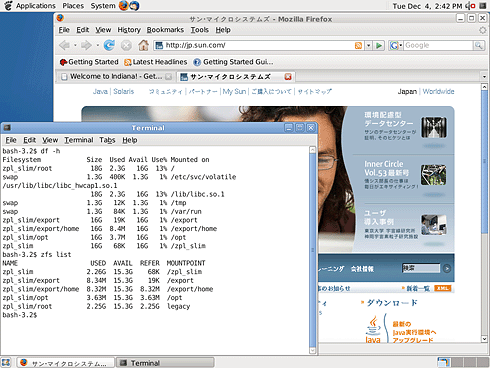 画面2 Project Indianaのファイルシステム
画面2 Project Indianaのファイルシステム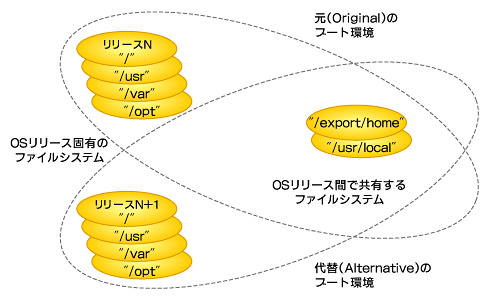 図2 ライブ・アップグレードの仕組み
図2 ライブ・アップグレードの仕組み



